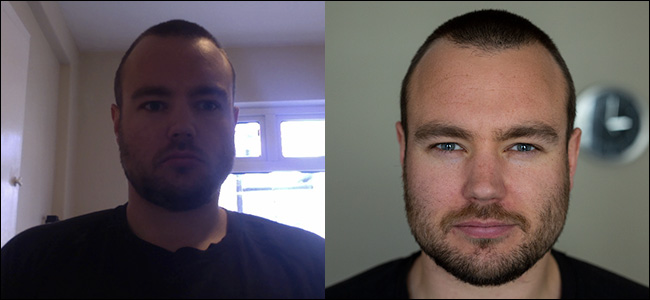
Si alguna vez usó el flash de su cámara para tomar una foto de alguien en una habitación oscura, probablemente haya visto el efecto de ojos rojos. Es donde las pupilas de la persona aparecen de un rojo brillante en lugar de su negro natural.
Los ojos rojos eran un problema importante cuando se tomaban fotografías con película, pero, afortunadamente, hay una solución digital rápida. Voy a demostrar la técnica en Photoshop, pero puedes seguirla fácilmente con otra aplicación de edición de imágenes como GIMP, solo usa las herramientas y técnicas equivalentes.
¿Qué causa los ojos rojos?
Los ojos rojos ocurren cuando tomas una foto con poca luz usando un flash que está muy cerca del lente de la cámara. (Esto es especialmente común en las cámaras de teléfonos inteligentes y en algunas cámaras de apuntar y disparar). Cuando la luz del flash golpea los ojos del sujeto, ingresa a través de la pupila y es reflejada por los vasos sanguíneos de la parte posterior. Esto es lo que hace que sus pupilas parezcan brillar en rojo.
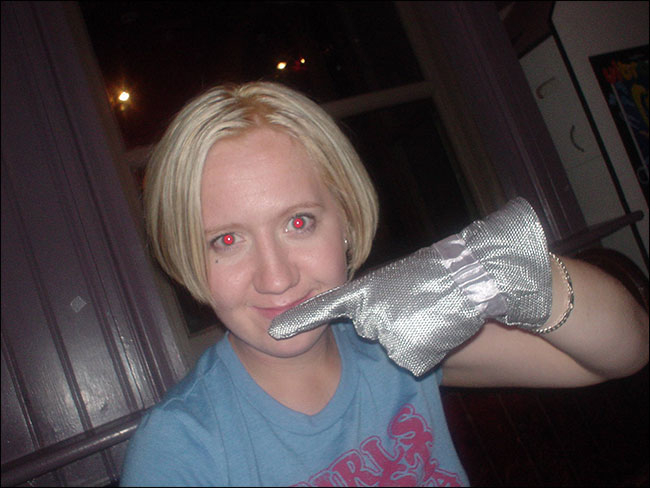
Si desea evitar los ojos rojos por completo en sus fotografías, no use el flash integrado en su cámara o teléfono inteligente. En su lugar, tome la imagen sin flash o use un flash fuera de la cámara.
La herramienta de ojos rojos
Sin embargo, si es absolutamente necesario usar flash, Photoshop y la mayoría de las aplicaciones principales de edición de imágenes tienen una herramienta de ojos rojos dedicada. Es la forma más sencilla de corregir los ojos rojos.
Abra la imagen que desea editar en Photoshop y duplique el fondo en una nueva capa presionando Control + J en su teclado (o Comando + J en una Mac). Nunca debe modificar los píxeles en la imagen original o en la capa de fondo en Photoshop.
Seleccione la herramienta de ojos rojos en la barra lateral. Está en la misma pila que las otras herramientas de curación , así que haz clic y mantén presionado el ícono de herramientas de curación para revelarlo en el menú desplegable o desplaza hasta él usando el atajo de teclado Shift + J.
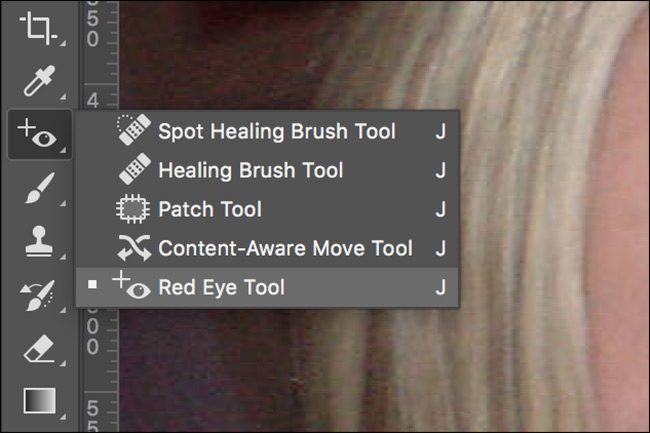
Deje el tamaño de la pupila y la cantidad de oscurecimiento establecidos en su valor predeterminado del 50%; funciona para casi todas las imágenes.
Hay dos formas de utilizar la herramienta Ojos rojos. La primera es hacer clic en la pupila roja y dejar que Photoshop seleccione automáticamente el área afectada. Esta es la forma en que prefiero usarlo.
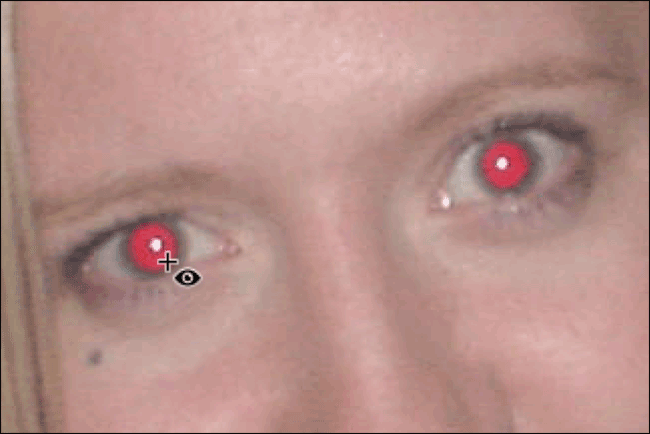
Dependiendo de los colores de su foto, es posible que desee un poco más de control. Para decirle a Photoshop exactamente dónde está el área problemática, haga clic y arrastre un cuadro alrededor del ojo del sujeto con la herramienta Ojos rojos. Esto limitará la herramienta solo al área que ha seleccionado.
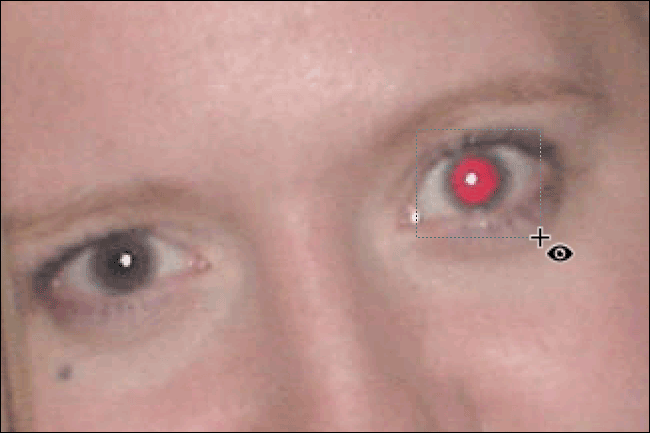
Para eliminar completamente los ojos rojos de su imagen, es posible que deba usar una combinación de ambos métodos o usar uno de ellos más de una vez. Siga aplicándolos hasta que desaparezcan los ojos rojos.
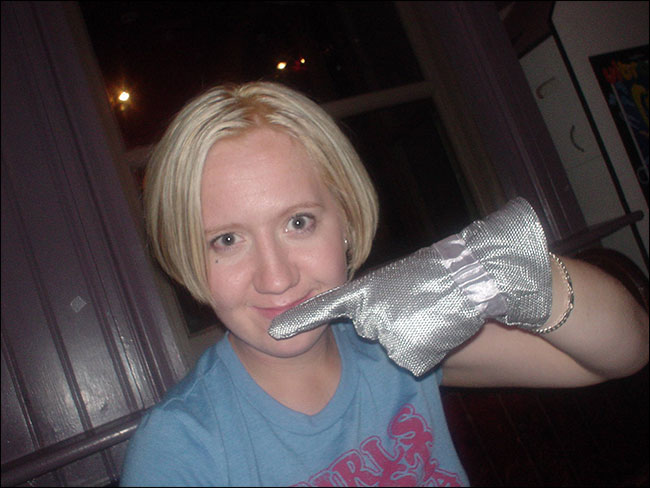
En los días del cine, los ojos rojos podían arruinar una foto que de otro modo sería genial. Ahora, gracias a potentes editores de imágenes digitales como Photoshop, ese no es el caso. Es sencillo corregir incluso los peores ojos rojos con un solo clic.
Crédito de la foto: David, Bergin, Emmett y Elliott .